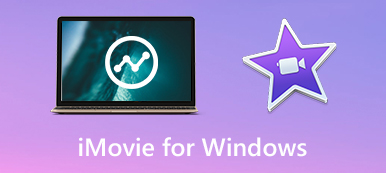I video caricati utilizzano sempre la filigrana per proteggerli dalle violazioni del copyright e dall'uso illegale.
Tuttavia, per coloro che desiderano scaricare questi video, la filigrana può essere una cosa inutile che può influire sulla tua esperienza di visione.
Se vuoi usare il materiale del video, anche la filigrana può essere la barriera.
Le situazioni che potresti trovarti a dover rimuovere la filigrana dal video possono essere affrontate da te in alta frequenza.
Come rimuovere la filigrana dal video?
Fortunatamente, ci sono diversi modi per rimuovere il logo dal video e in questo articolo ti insegneremo 3 come rimuovere la filigrana con funzione di ritaglio e funzione di sostituzione, nonché come rimuoverla online. Basta andare a leggere questo articolo e ottenere questi metodi.
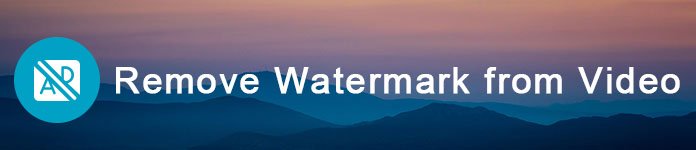
- Parte 1: Rimuovi filigrana dal video con feature di ritaglio
- Parte 2: come rimuovere una filigrana da un video sostituendo
- Parte 3: Come rimuovere Filigrana da Video online
- Parte 4: domande frequenti sulla rimozione della filigrana dal video
Parte 1: Rimuovi filigrana dal video con feature di ritaglio
Il miglior software che vogliamo consigliarti per aiutarti a rimuovere la filigrana dal video si chiama Apeaksoft Video Converter Ultimate.
È uno dei software di conversione più professionale che ha funzionalità avanzate, come la funzione Crop.
La funzione Ritaglia è utile per tutti gli utenti che desiderano rimuovere la filigrana dal video. Con un ottimo software di recupero di filigrana video, puoi rimuovere facilmente il logo dal video.
Puoi anche usarlo per convertire i tuoi video in altri formati e modificarlo con così tante potenti funzioni di modifica. Puoi anche usarlo per comprimi i file video senza perdere qualità.
Se vuoi sapere come rimuovere il logo dal video con questo video filigrana, puoi seguire i passaggi dettagliati successivi.
Passo 1 . Scarica Video Converter Ultimate
Prima di tutto, devi visitare il sito Web di Apeaksoft per scaricare Video Converter Ultimate sul tuo computer, quindi installarlo seguendo la guida fornita. Dopo aver installato con successo questo software sul tuo computer, puoi avviarlo e quindi vedrai l'interfaccia principale come sotto.

Passo 2 . Aggiungi il tuo video
Ora puoi fare clic sul pulsante Aggiungi file che si trova nella barra degli strumenti in alto. Quindi è possibile selezionare e caricare il video che si desidera rimuovere la filigrana con questo software professionale.

Passo 3 . Modifica il file video
Dopo aver caricato il tuo video su questo software, devi fare clic sul pulsante Modifica, che si trova anche nella barra degli strumenti in alto, e quindi vedrai una nuova interfaccia in cui puoi selezionare diverse funzionalità di modifica (roate, 3D, Ritaglia, Effetto, Migliora e Filigrana), inclusa la funzione Ritaglia.
Qui, puoi anche vedere l'immagine più piccola accanto ai file video aggiunti. Fare clic per aggiungere /elimina i sottotitoli dal videoo importare/rimuovere le tracce audio.

Passo 4 . Rimuovi la filigrana dal video ritagliando
Basta scegliere Ritaglia nella parte superiore dello schermo e quindi è possibile ritagliare le dimensioni dell'area come si desidera e rimuovere la filigrana dal video ritagliando il logo. Quando hai finito, puoi fare clic su Applica e quindi selezionare il pulsante Converti per salvare l'operazione.

Tuttavia, questo software ti consente anche rimuovi l'audio dal video facilmente.
Parte 2: Come rimuovere una filigrana da un video sostituendo
Se si sceglie di rimuovere la filigrana dal video con la funzione di ritaglio, si perderà una parte del fotogramma. Per coloro che desiderano mantenere l'intera struttura dei video, è possibile scegliere di rimuovere la filigrana dal video sostituendo il vecchio logo con uno nuovo.
Per fare ciò, puoi anche il software che ti abbiamo consigliato nella parte 1.
Tranne la funzionalità di ritaglio, Video Converter Ultimate ha anche la funzione per aggiungere la filigrana desiderata. Pertanto, è possibile rimuovere la filigrana dal video sostituendola con Video Converter Ultimate e seguire i passaggi seguenti per eseguire questa operazione.
Passo 1 . Avvia Video Converter Ultimate
Dopo aver scaricato e installato Video Converter Ultimate sul tuo computer, puoi avviarlo e poi vedrai l'interfaccia principale.
Passo 2 . Aggiungi il tuo video
Ora puoi scegliere Aggiungi file per caricare il video con cui vuoi rimuovere la filigrana, quindi scegliere il pulsante Modifica, che si trova nella barra degli strumenti in alto.

Passo 3 . Rimuovi la filigrana dal video
Successivamente, puoi vedere la finestra di modifica e quindi scegliere Filigrana. Ora puoi aggiungere testo in rete o immagine logo come vuoi sostituire la vecchia filigrana.
Questo strumento può essere utilizzato come editor video modifica effetti video come ruotare, regolare gli effetti, migliorare la qualità del video, ecc.

Passo 4 . Converti il tuo video
Quando hai fatto queste cose, puoi selezionare il formato video di uscita adatto e fare clic sul pulsante Converti per confermare la rimozione della filigrana dal video sostituendo, e dopo pochi, avrai il tuo video modificato.

Parte 3: Come rimuovere Filigrana da Video online online
Se hai urgente bisogno del video senza filigrana, puoi anche provare a rimuovere la filigrana dai video online.
Remover di filigrane online (http://www.videowatermarkremoveronline.com/)è un ottimo rimovibile per filigrana video online di cui potresti aver bisogno. Rende la rimozione molto più semplice, perché è un recupero di filigrane video completamente automatizzato. Ci sono tre versioni che puoi scegliere e puoi fare riferimento al modulo successivo.
| Versione | Gratis | Standard | Ultimate |
|---|---|---|---|
| Prezzo | $ 0 al mese | $ 49.99 al mese | $ 79.99 al mese |
| Funzione | Perfettamente funzionante | Perfettamente funzionante | Perfettamente funzionante |
| Video | 5 video | Video 25 al mese | Video 95 al mese |
| Codifica | Codifica lenta | Codifica centrale | Codifica veloce |
| Formato | Esporta nello stesso formato | Esportare in formato ant | Esportare in formato ant |
Se si desidera rimuovere la filigrana dal video online, solo con due passaggi, è possibile avere un nuovo video senza la filigrana.
Passo 1 . Fai clic per scegliere e aggiungere il file video e attendere che sia completato.
Passo 2 . Una volta completato, puoi scegliere il formato desiderato (la versione standard e quella finale possono scegliere).
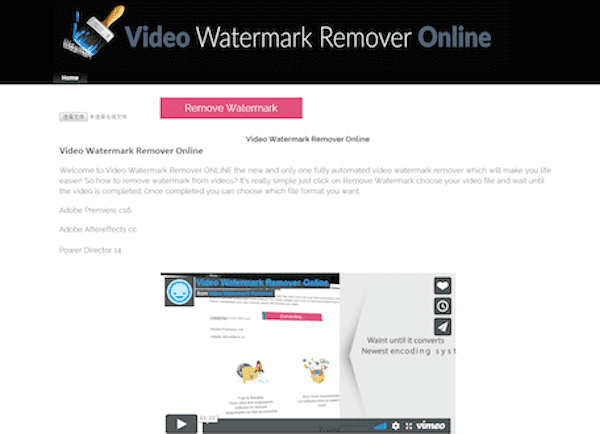
Parte 4: Domande frequenti sulla rimozione della filigrana dal video
Una filigrana è un copyright?
Una filigrana di per sé non è un copyright. Il tuo lavoro è già protetto da copyright quando viene creato e la filigrana può servire come promemoria per gli altri a non rubare il tuo lavoro.
Un dispositivo di rimozione della filigrana online è sicuro?
In generale, è sicuro da usare, ma dipende totalmente da te. Scegli il sito web che offre le migliori funzionalità senza alcun inconveniente.
Posso rimuovere una filigrana di testo dal video in Premiere?
Puoi rimuovere una filigrana di testo dal video in Adobe Premiere. Potrebbe essere necessario aggiungere una maschera di sfocatura per l'area con una filigrana. Oppure puoi scegliere di ritagliare quell'area direttamente.
Conclusione
Se vuoi conoscere i modi semplici ma professionali per rimuovere la filigrana dal video, questo articolo è quello che devi leggere. Qui elenchiamo tre metodi per aiutarti a rimuovere il logo dal video. È possibile fare riferimento a questo articolo per rimuovere la filigrana dal video ritagliandola, sostituendola o con l'aiuto del recupero di filigrane video online. Se pensi che sia utile, basta condividerlo con i tuoi amici che ne hanno bisogno. Spero che ti sia piaciuto.